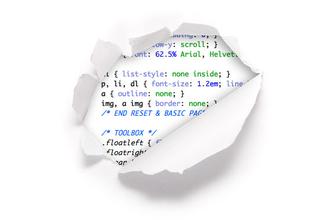شاید گاهی اوقات برای شما هم پیش آمده باشد که به دلیل مشکلات مودم ارتباط شما با اینترنت قطع شود . در این حالت معمولا اگر افراد ندانند چه کار باید انجام دهند با شرکت های ارائه دهنده ی اینترنت تماس گرفته و از آنها تقاضای کمک می کنند . اما اگر یک در مواقعی مثل روز های تعطیل یا عدم پاسخگویی آن شرکت ها مشکل شما برطرف نشد ، چه کاری باید انجام دهید ؟
برای رفع مشکلات فوق اولین راه روشن و خاموش کردن مودم است . اگر مودم شما کلید پاور دارد می توانید به کمک آن مودم را خاموش کرده و بعد از چند دقیقه آن را روشن کنید اما اگر کلید پاور ندارد می توانید آن را از برق کشیده و مجددا به برق بزنید . در مواقعی که سایت ها دیر لود می شوند یا سرعت اینترنت پایین می آید این راه حل معمولا جواب می دهد . این کار باعث می شود تا مودم شما ری بوت شده و بتواند عملکرد بهتری داشته باشد .
کار دیگری که می توانید انجام دهید این است که چک کنید مودم داغ نشده باشد . مثل هر وسیله ی الکترونیکی دیگر ، مودم هم ممکن است در صورت کار مداوم یا قرار داشتن در محل نا مناسب داغ شود . معمولا باید مودم در یک جای باز و جایی که هوا در گردش باشد قرار گیرد . قرار دادن مودم در بالای کیس کامپیوتر یا قرار دادن وسایل اضافی روی بدنه ی مودم کار درستی نیست . اگر مودم داغ شده بود آن را خاموش کنید و کمی صبر کنید تا خنک شود . بهتر است در مواقعی که چند ساعت به اینترنت نیازی ندارید مثلا شب ها هنگام خواب یا مواقعی که خارج از خانه هستید مودم را خاموش کنید در این صورت هم استهلاک مودم کم می شود هم احتمال سوء استفاده از مودم شما کاهش می یابد .
بعد از انجام این مراحل اگر مشکل شما برطرف نشد می توانید کابل های پشت مودم را چک کنید تا مطمئن شوید به درستی در جای خود قرار گرفته باشند . ممکن است یکی از کابل ها جدا شده باشد یا اینکه اشتباهی در جای دیگری قرار گرفته باشند .
می توانید جای مودم خود را هم عوض کنید . مثلا اگر مودم در جایی قرار دارد که خوب آنتن نمی دهد جای آن را عوض کنید . بهترین جا برای مودم ، یک جا به دور از مایکروفر آشپزخانه و دستگاه تلفن بی سیم یا هر دستگاه دیگری که سیگنال ارسال می کند ، است . همچنین آنتن مودم را هم چک کنید تا به صورت عمودی قرار گرفته باشد . وضعیت درست آنتن در کیفیت آنتن دهی بسیار موثر است .
روش دیگری که می توانید آن را امتحان کنید تغییر کانل فرکانسی مودمتان است . این مشکل تداخل کانال ها زمانی پیش می آید که در یک محل چندین دستگاه بیسیم قرار داشته باشند مثل مجتمع های آپارتمانی . در این حالت ممکن است دو دستگاه جداگانه از یک کانال فرکانسی برای ارسال سیگنال استفاده کنند . در این حالت تداخل امواج باعث بروز مشکلاتی در برقراری ارتباط می شود .
اگر ازیک دستگاه اندروید ی استفاده می کنید می توانید به کمک اپلیکیشن Wi-Fi Analyzer کانال فرکانسی خود را پیدا کنید و در صورت نیاز آن را تغییر دهید .
اگر با هیچ یک از این اقدامات هم مشکل شما برطرف نشد می توانید مودم خود را ریست کنید . البته این کار مستلزم این است که کانفیگ کردن مجدد آن را بلد باشید . چون بعد از ریست کردن مودم تمام تنظیمات آن حذف شده و مودم به تنظیمات کارخانه بر می گردد . این راه حل در آخرین مرحله قرار دارد و بهتر است که بعد از انجام دیگر اقدامات در صورت عدم رفع مشکل خود این کار را انجام دهید .
با تمام اینها ممکن است مشکل شما از جای دیگری باشد . مثل فاصله ی شما از مرکز مخابراتی یا نوع سیم کشی تلفن محل استفاده ی شما از مودم . اگر نوع سیم کشی ساختمان قدیمی باشد معمولا ارتباط اینترنت دارای نویز زیادی است .
علاوه بر اینها ممکن است مشکل شما از DNS Server باشد .
هنگامی شما مثلا بخواهید سایت گوگل را باز کنید ، سیستم شما به این سرور متصل شده و تقاضای آی پی سایت Google.com را می کند . معمولا DNS شما از همان شرکتی که اینترنت خود را از آن گرفته اید گرفته می شود و به عنوان DNS پیش فرض شما قرار می گیرد که ممکن است در برخی مواقع به مشکل هم بر بخورد .
در این مواقع شما می توانید به جای وارد کردن آدرس سایت مستقیما آی پی آن را وارد کنید . مثلا به جای نوشتن Google.com ، این عبارت را در قسمت آدرس وارد کنید : http://74.125.224.72 در این صورت اگر باز هم سایت گوگل برای شما باز نشد بدون شک مشکل از DNS شماست و برای رفع آن می توانید علاوه بر کمک گرفتن از کارشناسان شرکتی که از آن اینترنت خود را گرفته اید ، به کمک برنامه های سوم شخص مثل OpenDNS یا Google Public DNS مشکل خود را برطرف کنید .
همواره می توانید برای کنترل برقراری ارتباط خود با اینترنت از شبکه Ping بگیرید . ساده ترین راه انجام این کار این است که از منوی استارت RUN را انتخاب کنید و عبارت زیر را در کادر مشخص شده ی آن تایپ کنید : ping google.com
در صفحه ی command prompt که برای شما باز می شود پیام های عملکرد شبکه ی شما نمایش داده خواهد شد که اگر مشکلی در ارتباط شما وجود نداشته باشد پیغام هایی که در تصویر زیر مشاهده می کنید نمایش داده خواهند شد و در غیر این صورت پیغام هایی مثل destination unreachable یا request timed out نشان داده خواهند شد .
اگر شما هم اطلاعات یا تجاربی در این زمینه دارید به مطلب ما اضافه کنید...!

 مهندس
مهندس